¿Eres un desarrollador de WooCommerce que busca llevar su tienda online al siguiente nivel? ¿Quieres personalizar la funcionalidad y el aspecto de tu tienda sin modificar los archivos principales?
Los ganchos de WooCommerce son la solución.
Los ganchos son herramientas poderosas que te permiten adaptar tu tienda WooCommerce para que se adapte perfectamente a las necesidades únicas de tu negocio. Te permiten añadir, modificar o eliminar funciones en puntos clave del proceso de WooCommerce. Esta flexibilidad le permite crear una experiencia de compra personalizada para sus clientes.
En esta guía completa, profundizaremos en el mundo de los ganchos de WooCommerce. Exploraremos qué son los ganchos, cómo funcionan y cómo puedes usarlos para mejorar tu tienda en línea.
Pero primero, comencemos con lo básico.
¿Qué son los ganchos de WooCommerce?
Los ganchos de WooCommerce, construidos sobre la misma base que los ganchos de WordPress, son una forma de que los desarrolladores inserten código personalizado en puntos específicos del plugin de WooCommerce. Le permiten agregar, eliminar o modificar funciones sin editar directamente los archivos principales del complemento. Esto significa que puedes personalizar tu tienda de forma segura y, al mismo tiempo, actualizar WooCommerce cuando se publiquen nuevas versiones.
Lea también: Personaliza tu tienda WooCommerce en 5 pasos – Bluehost Blog
Hay dos tipos de ganchos en WooCommerce: ganchos de acción y ganchos de filtro. Los ganchos de acción le permiten agregar o cambiar funcionalidades, mientras que los ganchos de filtro le permiten modificar los datos antes de que se muestren o guarden.
Importancia de los hooks en el desarrollo de WooCommerce
Los ganchos son una parte esencial del desarrollo de WooCommerce. Proporcionan una forma de personalizar la funcionalidad de su tienda para satisfacer sus necesidades específicas. Ya sea que desee agregar campos personalizados a la página de pago, modificar el formato del título del producto o cambiar la forma en que se muestran los precios, los ganchos lo hacen posible.
El uso de ganchos también puede ayudarte a mantener tus personalizaciones separadas de los archivos principales de WooCommerce. Esto facilita el mantenimiento del código y garantiza que los cambios no se sobrescriban cuando se actualiza el plugin.
Cómo funcionan los ganchos de WooCommerce
Para usar los ganchos de manera efectiva en su tienda WooCommerce, primero debe comprender su estructura y cómo funcionan bajo el capó. Esta sección proporcionará una visión en profundidad de la anatomía de los ganchos de acción y filtro, explicando sus diferencias y cómo interactúan con su código personalizado.
Ganchos de acción
Los ganchos de acción te permiten ejecutar funciones personalizadas en puntos específicos durante el proceso de carga de la página de WooCommerce. Le brindan la capacidad de agregar o modificar funciones sin editar directamente los archivos principales.
Cuando se encuentra un gancho de acción en el código de WooCommerce, se dispara y ejecuta cualquier función «enganchada» en él usando la función add_action(). Los ganchos de acción no devuelven ningún valor; simplemente le permiten ejecutar su propio código cuando se activan.
La sintaxis básica para agregar una función a un gancho de acción es:
add_action( 'hook_name', 'your_function_name', priority, accepted_args );- ‘hook_name‘ es el nombre del gancho de acción al que quieres dirigirte
- ‘your_function_name‘ es el nombre de la función personalizada que has escrito para que se ejecute cuando se active el gancho
- priority es un número entero que determina el orden en el que se ejecuta la función si varias funciones están enlazadas a la misma acción. Los números más bajos corresponden a una ejecución anterior. La prioridad predeterminada es 10
- accepted_args es el número de argumentos que acepta la función. Esto es opcional y el valor predeterminado es 1
Este es un ejemplo sencillo de uso de la función add_action():
function my_custom_function() {
// Your custom code here
}
add_action( 'wooCommerce_before_main_content', 'my_custom_function' ); En este ejemplo, el my_custom_function() se ejecutará cada vez que se active el gancho de acción ‘wooCommerce_before_main_content‘. Esto suele ocurrir justo antes de que se cargue el área de contenido principal de una página de WooCommerce.
Algunos ganchos de acción comunes de WooCommerce incluyen:
- ‘wooCommerce_before_shop_loop‘: Se activa antes del bucle del producto en las páginas de archivo
- ‘wooCommerce_before_single_product‘: Se activa antes del contenido de la página de un solo producto
- ‘wooCommerce_after_add_to_cart_form‘: Se activa después del formulario de añadir al carrito en las páginas de productos
- ‘wooCommerce_checkout_order_processed‘: Se activa después de que se haya procesado un pedido
Ganchos de filtro
Los ganchos de filtro, por otro lado, le permiten manipular y devolver un valor antes de que se muestre en el front-end o se guarde en la base de datos. Te dan el poder de personalizar y modificar los productos de WooCommerce sobre la marcha.
Cuando se encuentra un gancho de filtro, pasa un valor a través de cualquier función enganchada a él utilizando la función add_filter(). A continuación, cada función tiene la oportunidad de modificar y devolver el valor, que luego se pasa a la siguiente función enganchada al filtro. A continuación, WooCommerce utiliza el valor final modificado.
La sintaxis básica para agregar una función a un gancho de filtro es similar a add_action():
add_filter( 'hook_name', 'your_function_name', priority, accepted_args ); Los parámetros funcionan de la misma manera que lo hacen para add_action(). La diferencia clave es que la función personalizada debe aceptar el valor que se filtra como parámetro y devolver el valor modificado.
Este es un ejemplo básico de uso de la función add_filter():
function my_custom_price( $price, $product ) {
// Modify the price here
return $modified_price;
}
add_filter( 'wooCommerce_get_price', 'my_custom_price', 10, 2 );En este ejemplo, la función my_custom_price() está enganchada en el gancho de filtro ‘wooCommerce_get_price‘. Acepta el precio actual del producto y el objeto del producto como parámetros, modifica el precio y devuelve el nuevo valor. A continuación, WooCommerce utiliza este precio modificado en lugar del original.
Algunos ganchos de filtro comunes de WooCommerce incluyen:
- ‘wooCommerce_product_get_price‘: Filtra el precio del producto
- ‘wooCommerce_product_title‘: Filtra el título del producto
- ‘wooCommerce_checkout_fields‘: Filtra los campos de pago
- ‘wooCommerce_add_to_cart_redirect‘: Filtra la URL de redireccionamiento después de agregar un producto al carrito
Comprender cómo funcionan los ganchos de acción y filtro y cómo vincular tus propias funciones a ellos desbloquea un mundo de posibilidades de personalización para tu tienda WooCommerce.
Puede modificar la funcionalidad principal, agregar nuevas funciones y adaptar la experiencia del usuario para que se adapte perfectamente a las necesidades únicas de su negocio.
Cómo encontrar y usar ganchos en WooCommerce
WooCommerce tiene más de 300 ganchos de acción y filtro disponibles en sus archivos principales. Encontrar el gancho adecuado para usar puede ser un desafío, especialmente para los principiantes.
Una forma de encontrar ganchos es buscar en los archivos de plantilla de WooCommerce. Muchos de los archivos de plantilla, como ‘single-product.php‘ y ‘archive-product.php‘, contienen ganchos de acción que puede utilizar para insertar su propio contenido.
También puedes encontrar ganchos buscando en la documentación de WooCommerce o utilizando un plugin como Simply Show Hooks, que muestra visualmente los ganchos en tus páginas de WooCommerce.
Una vez que haya encontrado el gancho que desea usar, debe crear una función personalizada que se adjuntará al gancho. Esta función debe tomar los parámetros apropiados y devolver el valor modificado si está utilizando un enlace de filtro.
A continuación, se muestra un ejemplo de cómo usar el gancho wooCommerce_single_product_summary para agregar un mensaje personalizado sobre el botón Agregar al carrito en la página de un producto:
function custom_single_product_message() {
echo '<p class="custom-message">Free shipping on orders over $50!</p>';
}
add_action( 'wooCommerce_single_product_summary', 'custom_single_product_message', 15 );En este ejemplo, hemos creado una función personalizada llamada custom_single_product_message() que genera un mensaje.
A continuación, hemos utilizado la función add_action() para enganchar nuestra función personalizada al wooCommerce_single_product_summary gancho con una prioridad de 15. Esto significa que se ejecutará después del título y el precio, pero antes del botón Agregar al carrito.
Herramientas para trabajar con ganchos de WooCommerce
Si bien puedes agregar tus funciones personalizadas al archivo ‘functions.php’ de tu tema hijo, hay otras herramientas disponibles que pueden facilitar el trabajo con ganchos.
Una herramienta popular es el plugin Code Snippets. Este plugin te permite añadir tus fragmentos de código personalizados a tu sitio de WordPress sin editar directamente los archivos de tu tema. También proporciona una interfaz fácil de usar para administrar sus fragmentos y tiene un editor de código incorporado con resaltado de sintaxis.
Otra herramienta útil es la referencia del código de WooCommerce. Esta referencia en línea enumera todos los ganchos de acción y filtro disponibles en WooCommerce, junto con una descripción de lo que hacen y los parámetros que aceptan. Puedes buscar ganchos por nombre o navegar por categoría para encontrar el gancho que necesitas.
Guía visual de los ganchos de WooCommerce
Ahora que tienes una sólida comprensión de cómo funcionan los ganchos de WooCommerce, hagamos un recorrido visual por algunos ganchos de uso común en varias partes de una tienda de WooCommerce.
Esta sección cubrirá los ganchos que se encuentran en páginas de productos individuales, páginas de carrito y pago y páginas de cuenta y archivo.
Ganchos en páginas de productos individuales de WooCommerce
Las páginas de un solo producto son donde los clientes ven información detallada sobre un producto específico. WooCommerce proporciona varios ganchos que te permiten personalizar el diseño y el contenido de estas páginas.
Algunos ganchos populares para páginas de productos individuales incluyen:
1. ‘wooCommerce_before_single_product‘: Este gancho se dispara antes del contenido del producto individual. Es un buen lugar para agregar contenido personalizado encima del título del producto, como un banner o un mensaje.
2. ‘wooCommerce_single_product_summary‘: Este gancho le permite agregar contenido dentro del área de resumen del producto, que contiene el título, el precio, la descripción y el botón Agregar al carrito. Puede utilizar este gancho para reorganizar el orden de los elementos o insertar información adicional.
Ejemplo de uso:
add_action( 'wooCommerce_single_product_summary', 'custom_product_stock_status', 15 );
function custom_product_stock_status() {
global $product;
if ( $product->is_in_stock() ) {
echo '<p class="stock-status in-stock">In stock and ready to ship!</p>';
} else {
echo '<p class="stock-status out-of-stock">Currently out of stock. Check back soon!</p>';
}
} 3. ‘wooCommerce_after_single_product_summary‘: use este gancho para agregar contenido debajo del resumen del producto, como productos relacionados, ventas adicionales o pestañas de productos personalizadas. Esta área es perfecta para mostrar información adicional que puede ayudar a los clientes a tomar decisiones de compra informadas.
4. ‘wooCommerce_product_thumbnails‘: Este gancho se dispara dentro de la galería de imágenes del producto. Puede usarlo para modificar la apariencia de las imágenes en miniatura o agregar contenido personalizado.
Ganchos para el carrito y las páginas de pago
El carrito y las páginas de pago son pasos críticos en el recorrido del cliente. Representan las etapas finales del proceso de compra, donde los clientes revisan sus pedidos, seleccionan las opciones de envío y pago y completan sus transacciones. WooCommerce proporciona varios ganchos para ayudarte a optimizar estas páginas para una experiencia más fluida y fácil de usar.
Algunos ganchos esenciales para el carrito y las páginas de pago incluyen:
1. ‘wooCommerce_before_cart‘: Este gancho se dispara antes de la mesa del carrito. Úselo para agregar contenido personalizado o promociones sobre el carrito.
2. ‘wooCommerce_cart_totals_before_shipping‘: Este gancho le permite agregar contenido antes de las opciones de envío en el área de totales del carrito. Es un buen lugar para mostrar mensajes o promociones relacionados con el envío.
Ejemplo de uso:
add_action( 'wooCommerce_cart_totals_before_shipping', 'custom_shipping_message' );
function custom_shipping_message() {
echo '<p class="shipping-message">Free shipping on orders over $50!</p>';
} 3. ‘wooCommerce_review_order_before_submit‘: use este gancho para agregar contenido antes del botón Realizar pedido en la página de pago, como una casilla de verificación de acuerdo personalizado o insignias de confianza.
4. ‘woocommerce_checkout_after_customer_details‘: Este gancho se activa después de la sección de detalles del cliente en la página de pago. Puede usarlo para agregar campos personalizados o dividir el pago en varios pasos.
Ganchos en la cuenta de WooCommerce y páginas de archivo
Las páginas de cuenta de WooCommerce permiten a los clientes ver sus pedidos, administrar sus direcciones y realizar otras tareas relacionadas con la cuenta. Las páginas de archivo, como las páginas de tienda y categoría, muestran listas de productos. WooCommerce también proporciona ganchos para personalizar estas páginas.
Algunos ganchos útiles para las páginas de cuenta y archivo incluyen:
1. ‘woocommerce_before_account_navigation‘: Este gancho se activa antes del menú de navegación de la cuenta. Úselo para agregar elementos de menú personalizados o contenido sobre la navegación.
2. ‘woocommerce_after_account_orders‘: usa este gancho para mostrar contenido personalizado después de la tabla de pedidos en la página de la cuenta, como un mensaje que aliente a los clientes a dejar reseñas.
Ejemplo de uso:
add_action( 'woocommerce_after_account_orders', 'custom_account_message' );
function custom_account_message() {
echo '<p class="account-message">Thank you for your orders! Please leave a review for the products you purchased.</p>';
} 3. ‘woocommerce_before_shop_loop‘: Este gancho se activa antes del bucle del producto en las páginas de archivo. Úsalo para agregar filtros personalizados, opciones de clasificación o contenido promocional.
4. ‘woocommerce_after_shop_loop_item‘: Usa este gancho para insertar contenido después de cada producto en el bucle, como un botón personalizado de «Vista rápida» o un metástago de producto adicional.
Ganchos comunes de WooCommerce que debes conocer
WooCommerce ofrece una amplia gama de ganchos que le permiten personalizar casi todos los aspectos de su tienda en línea. Centrémonos ahora en algunos de los ganchos de acción y filtro más utilizados. Estos ganchos son esenciales para modificar la funcionalidad y la apariencia de tu tienda WooCommerce.
Ganchos de acción de uso frecuente
Los ganchos de acción se utilizan para añadir o modificar funcionalidades en puntos específicos del proceso de WooCommerce. Le permiten insertar contenido personalizado, cambiar el comportamiento de ciertas funciones o desencadenar acciones adicionales basadas en eventos específicos.
1. ‘woocommerce_before_main_content‘: Este gancho se activa antes de que se muestre el contenido principal de WooCommerce. Es un buen lugar para agregar contenido personalizado que aparece encima del bucle del producto en las páginas de la tienda o encima de los detalles del producto en las páginas de un solo producto.
Ejemplo de uso:
add_action( 'woocommerce_before_main_content', 'custom_content_before_main' );
function custom_content_before_main() {
echo '<div class="custom-content">Check out our latest products!</div>';
}2. ‘woocommerce_after_shop_loop_item‘: Este gancho se activa después de cada producto en el bucle de la tienda. Úselo para agregar contenido personalizado o botones debajo del título o precio del producto.
Ejemplo de uso:
add_action( 'woocommerce_after_shop_loop_item', 'custom_button_after_product' );
function custom_button_after_product() {
echo '<a href="#" class="custom-button">Buy Now</a>';
} 3. ‘woocommerce_before_cart‘: Este gancho se dispara antes de la mesa del carrito en la página del carrito. Es una ubicación ideal para mostrar mensajes personalizados, promociones o contenido adicional relacionado con el carrito.
Ejemplo de uso:
add_action( 'woocommerce_before_cart', 'custom_message_before_cart' );
function custom_message_before_cart() {
echo '<div class="custom-message">Spend $50 or more for free shipping!</div>';
} 4. ‘woocommerce_checkout_before_customer_details‘: Usa este gancho para agregar contenido personalizado antes de la sección de detalles del cliente en la página de pago. Este es un buen lugar para mostrar una barra de progreso, un mensaje sobre los campos obligatorios o un enlace a su política de privacidad.
5. ‘woocommerce_checkout_order_review‘: Este gancho se activa en la página de pago, dentro de la sección de revisión de pedidos. Utilícelo para modificar la apariencia del resumen del pedido o agregar contenido personalizado relacionado con el pedido.
Ejemplo de uso:
add_action( 'woocommerce_checkout_order_review', 'custom_order_review_content' );
function custom_order_review_content() {
echo '<div class="custom-order-review">Your order will be processed within 1-2 business days.</div>';
}6. ‘woocommerce_email_header‘: Este gancho te permite modificar el encabezado de las plantillas de correo electrónico de WooCommerce. Úselo para agregar contenido personalizado, cambiar el logotipo o ajustar el estilo del encabezado del correo electrónico.
7. ‘woocommerce_email_footer‘: Similar al gancho del encabezado del correo electrónico, este gancho le permite personalizar el pie de página de las plantillas de correo electrónico de WooCommerce. Añade contenido personalizado, enlaces a redes sociales o modifica el estilo para que coincida con tu marca.
Ganchos de filtro populares
Los ganchos de filtro se utilizan para modificar los datos antes de que WooCommerce los muestre o los procese. Le permiten cambiar el contenido de elementos específicos, alterar el comportamiento de ciertas características o manipular datos antes de que se guarden o recuperen.
1. ‘woocommerce_product_title‘: Este gancho te permite modificar el título del producto antes de que se muestre en la página de un solo producto o en el bucle de la tienda.
Ejemplo de uso:
add_filter( 'woocommerce_product_title', 'custom_product_title' );
function custom_product_title( $title ) {
return 'Best ' . $title . ' Available!';
} 2. ‘woocommerce_product_tabs‘: Utilice este gancho para agregar, eliminar o reorganizar las pestañas en la página de un solo producto. Puede crear pestañas personalizadas o modificar el contenido de las existentes.
Ejemplo de uso:
add_filter( 'woocommerce_product_tabs', 'custom_product_tab' );
function custom_product_tab( $tabs ) {
$tabs['custom_tab'] = array(
'title' => 'Custom Tab',
'priority' => 50,
'callback' => 'custom_tab_content'
);
return $tabs;
}
function custom_tab_content() {
echo '<h2>Custom Tab Content</h2>';
echo '<p>This is the content of the custom tab.</p>';
} 3. ‘woocommerce_add_to_cart_redirect‘: Este gancho le permite cambiar la URL de redireccionamiento después de agregar un producto al carrito. Úselo para redirigir a los clientes a una página específica, como una página de venta cruzada o de venta adicional.
Ejemplo de uso:
add_filter( 'woocommerce_add_to_cart_redirect', 'custom_add_to_cart_redirect' );
function custom_add_to_cart_redirect( $url ) {
return get_permalink( 123 ); // Replace 123 with the ID of the desired redirect page
}4. ‘woocommerce_cart_totals‘: Utilice este gancho para modificar los totales del carrito antes de que se muestren en las páginas del carrito y del pago. Puedes añadir totales personalizados, modificar los existentes o cambiar el orden en el que aparecen.
Ejemplo de uso:
add_filter( 'woocommerce_cart_totals', 'custom_cart_totals' );
function custom_cart_totals( $totals ) {
$totals['custom_total'] = array(
'label' => 'Custom Total',
'value' => '10.00'
);
return $totals;
}5. ‘woocommerce_product_related_posts_query‘: Este gancho le permite modificar la consulta de productos relacionados en la página de un solo producto. Utilícelo para cambiar el número de productos relacionados, filtrarlos en función de criterios específicos o modificar el orden en el que se muestran.
6. ‘woocommerce_checkout_fields‘: Utilice este gancho para agregar, eliminar o modificar los campos de pago. Puede crear campos personalizados, cambiar las etiquetas de campo o ajustar las reglas de validación de campos.
Ejemplo de uso:
add_filter( 'woocommerce_checkout_fields', 'custom_checkout_fields' );
function custom_checkout_fields( $fields ) {
$fields['billing']['custom_field'] = array(
'label' => 'Custom Field',
'required' => true,
'clear' => true,
'type' => 'text',
'class' => array( 'form-row-wide' )
);
return $fields;
} 7. ‘woocommerce_payment_gateways‘: Este gancho te permite agregar, eliminar o modificar las pasarelas de pago disponibles. Úselo para crear métodos de pago personalizados o cambiar el orden en el que se muestran las pasarelas.
Ejemplos prácticos de cómo usar los hooks de WooCommerce
Ahora que estás familiarizado con algunos de los ganchos más comunes de WooCommerce, exploremos ejemplos prácticos de cómo usarlos para personalizar tu tienda online. Cubriremos la adición de contenido personalizado mediante ganchos de acción, la modificación de la salida con ganchos de filtro y los casos de uso del mundo real para los ganchos de WooCommerce.
Adición de contenido personalizado mediante ganchos de acción
Los ganchos de acción te permiten insertar contenido personalizado en puntos específicos de tu tienda WooCommerce. Estos son algunos ejemplos de cómo usar ganchos de acción para agregar contenido personalizado:
Ejemplo 1: Agregar un mensaje personalizado a la página del carrito
add_action( 'woocommerce_before_cart', 'custom_cart_message' );
function custom_cart_message() {
echo '<div class="custom-message">Thank you for shopping with us! Please review your cart before proceeding to checkout.</div>';
} En este ejemplo, usamos el gancho ‘woocommerce_before_cart‘ para agregar un mensaje personalizado sobre la tabla del carrito. El mensaje agradece al cliente por comprar y le recuerda que revise su carrito antes de pagar.
Ejemplo 2: Insertar un banner en la página de la tienda
add_action( 'woocommerce_before_main_content', 'custom_shop_banner' );
function custom_shop_banner() {
echo '<div class="custom-banner">
<img src="path/to/banner-image.jpg" alt="Shop Banner">
<h2>Welcome to our shop!</h2>
<p>Discover our latest products and special offers.</p>
</div>';
}Aquí, usamos el gancho ‘woocommerce_before_main_content‘ para insertar un banner personalizado en la página de la tienda. El banner incluye una imagen, un mensaje de bienvenida y una llamada a la acción para animar a los clientes a explorar la tienda.
Ejemplo 3: Agregar una pestaña personalizada a la página de un solo producto
add_action( 'woocommerce_product_tabs', 'custom_product_tab' );
function custom_product_tab( $tabs ) {
$tabs['custom_tab'] = array(
'title' => 'Custom Tab',
'priority' => 50,
'callback' => 'custom_tab_content'
);
return $tabs;
}
function custom_tab_content() {
echo '<h2>Custom Tab Content</h2>';
echo '<p>This is the content of the custom tab.</p>';
} En este ejemplo, usamos el gancho ‘woocommerce_product_tabs‘ para agregar una pestaña personalizada a la página de un solo producto. La función ‘custom_product_tab‘ agrega una nueva pestaña con un título, prioridad y función de devolución de llamada.
La función ‘custom_tab_content‘ define el contenido que se mostrará cuando se haga clic en la pestaña personalizada.
Modificación de la salida con ganchos de filtro
Los ganchos de filtro te permiten modificar los datos antes de que WooCommerce los muestre o los procese. A continuación, se muestran algunos ejemplos de cómo usar enlaces de filtro para modificar la salida:
Ejemplo 1: Cambiar el texto del botón «Agregar al carrito»
add_filter( 'woocommerce_product_single_add_to_cart_text', 'custom_add_to_cart_text' );
function custom_add_to_cart_text() {
return 'Buy Now';
} En este ejemplo, usamos el filtro ‘woocommerce_product_single_add_to_cart_text‘ para cambiar el texto del botón «Agregar al carrito» en la página de un solo producto. La función ‘custom_add_to_cart_text‘ devuelve el nuevo texto del botón, que en este caso es «Comprar ahora».
Ejemplo 2: Modificación de los campos de pago
add_filter( 'woocommerce_checkout_fields', 'custom_checkout_fields' );
function custom_checkout_fields( $fields ) {
// Remove the "Company" field
unset( $fields['billing']['billing_company'] );
// Make the "Phone" field required
$fields['billing']['billing_phone']['required'] = true;
// Add a custom field
$fields['billing']['custom_field'] = array(
'label' => 'Custom Field',
'required' => true,
'clear' => true,
'type' => 'text',
'class' => array( 'form-row-wide' )
);
return $fields;
} Aquí, usamos el filtro ‘woocommerce_checkout_fields‘ para modificar los campos de pago. La función ‘custom_checkout_fields‘ elimina el campo «Empresa», hace que el campo «Teléfono» sea obligatorio y agrega un campo personalizado a la sección de facturación.
Ejemplo 3: Cambiar el número de productos relacionados
add_filter( 'woocommerce_output_related_products_args', 'custom_related_products_args' );
function custom_related_products_args( $args ) {
$args['posts_per_page'] = 6;
$args['columns'] = 3;
return $args;
} En este ejemplo, usamos el filtro «woocommerce_output_related_products_args» para cambiar el número de productos relacionados que se muestran en la página de un solo producto. La función ‘custom_related_products_args‘ modifica los argumentos ‘posts_per_page‘ y ‘columns‘ para mostrar 6 productos relacionados en 3 columnas.
Casos de uso reales de los ganchos de WooCommerce
Los ganchos de WooCommerce se pueden usar para resolver una amplia gama de desafíos de personalización. Estos son algunos casos de uso reales de los hooks de WooCommerce:
1. Añadir un método de envío personalizado
Puedes usar el filtro «woocommerce_shipping_methods» para agregar un método de envío personalizado a tu tienda WooCommerce. Esto es útil si necesitas ofrecer una opción de envío específica que no está disponible de forma predeterminada, como un servicio de entrega local o una calculadora de envíos personalizada.
2. Personalización del correo electrónico de confirmación del pedido
El gancho de acción ‘woocommerce_email_order_details‘ le permite personalizar el correo electrónico de confirmación del pedido enviado a los clientes. Puede usar este gancho para agregar contenido personalizado, como un mensaje de agradecimiento, recomendaciones de productos o un código de cupón para su próxima compra.
3. Modificar los resultados de búsqueda de productos
El gancho de acción ‘pre_get_posts‘ se puede utilizar para modificar los resultados de búsqueda de productos. Por ejemplo, puede usar este enlace para incluir o excluir ciertas categorías de productos de los resultados de búsqueda, cambiar el orden en el que se muestran los resultados o agregar filtros personalizados a la página de búsqueda.
4. Añadir campos personalizados al editor de productos
El gancho de acción ‘woocommerce_product_options_general_product_data‘ te permite añadir campos personalizados al editor de productos en el administrador de WordPress. Esto es útil para almacenar información adicional del producto, como un SKU personalizado, un número de pieza del fabricante o la URL de un vídeo de producto.
5. Personalización del carrito y del proceso de pago
WooCommerce proporciona varios ganchos que le permiten personalizar el carrito y el proceso de pago. Por ejemplo, puede utilizar el gancho de acción «woocommerce_cart_calculate_fees» para agregar tarifas personalizadas al total del carrito, el gancho de acción «woocommerce_checkout_create_order_line_item» para modificar las líneas de pedido o el gancho de acción «woocommerce_payment_complete» para realizar acciones adicionales después de completar un pago.
Estos son solo algunos ejemplos de cómo se pueden usar los ganchos de WooCommerce para resolver desafíos de personalización del mundo real.
Aplicaciones avanzadas de los ganchos de WooCommerce
Exploremos ahora algunas aplicaciones avanzadas de los ganchos de WooCommerce, incluida la personalización de correos electrónicos, la implementación de precios y descuentos dinámicos y la integración de complementos de terceros.
Personalizar correos electrónicos con ganchos de WooCommerce
WooCommerce envía varios correos electrónicos a los clientes y administradores durante todo el proceso de compra. Estos correos electrónicos incluyen confirmaciones de pedidos, notificaciones de envío y actualizaciones de la cuenta. Los ganchos de WooCommerce te permiten personalizar estos correos electrónicos para que coincidan mejor con tu marca y proporcionar información adicional a tus clientes.
1. Modificación de plantillas de correo electrónico
Los ganchos ‘woocommerce_email_header‘ y ‘woocommerce_email_footer‘ te permiten modificar el encabezado y el pie de página de las plantillas de correo electrónico de WooCommerce. Puede usar estos ganchos para agregar contenido personalizado, cambiar el logotipo o ajustar el estilo para que coincida con su marca.
Ejemplo:
add_action( 'woocommerce_email_header', 'custom_email_header' );
function custom_email_header( $email_heading ) {
$custom_logo_url = 'https://example.com/path/to/custom-logo.png';
$custom_header = '<div style="text-align: center; margin-bottom: 20px;"><img src="' . $custom_logo_url . '" alt="Custom Logo" /></div>';
echo $custom_header;
}En este ejemplo, usamos el gancho ‘woocommerce_email_header‘ para agregar un logotipo personalizado al encabezado del correo electrónico. La función ‘custom_email_header‘ genera una etiqueta de imagen con la URL del logotipo personalizado.
2. Añadir contenido personalizado a los correos electrónicos
Puedes usar el gancho «woocommerce_email_order_details» para agregar contenido personalizado a la sección de detalles del pedido de los correos electrónicos de WooCommerce. Esto es útil para incluir información adicional sobre el pedido, como un mensaje de agradecimiento o recomendaciones de productos.
Ejemplo:
add_action( 'woocommerce_email_order_details', 'custom_email_order_details', 20, 4 );
function custom_email_order_details( $order, $sent_to_admin, $plain_text, $email ) {
if ( ! $sent_to_admin && ! $plain_text ) {
echo '<p>Thank you for your order! We appreciate your business and hope you enjoy your purchase.</p>';
}
}En este ejemplo, usamos el gancho ‘woocommerce_email_order_details‘ para agregar un mensaje de agradecimiento al correo electrónico de confirmación del pedido enviado a los clientes. La función ‘custom_email_order_details‘ comprueba si el correo electrónico no se ha enviado a un administrador y no está en formato de texto sin formato antes de enviar el mensaje.
Precios dinámicos y descuentos mediante ganchos
Los ganchos de WooCommerce se pueden utilizar para implementar precios dinámicos y descuentos basados en varios criterios, como el rol del cliente, la cantidad de productos comprados o el monto total del pedido.
1. Aplicar un descuento personalizado
El gancho ‘woocommerce_cart_calculate_fees‘ le permite agregar descuentos personalizados al total del carrito. Puede usar este gancho para aplicar descuentos porcentuales o de cantidad fija en función de condiciones específicas.
Ejemplo:
add_action( 'woocommerce_cart_calculate_fees', 'custom_discount' );
function custom_discount( $cart ) {
if ( is_user_logged_in() ) {
$discount_amount = $cart->subtotal * 0.1; // Apply a 10% discount for logged-in users
$cart->add_fee( 'Custom Discount', -$discount_amount );
}
}En este ejemplo, usamos el gancho ‘woocommerce_cart_calculate_fees‘ para aplicar un descuento del 10% para los usuarios registrados. La función «custom_discount» comprueba si el usuario ha iniciado sesión y calcula el importe del descuento en función del subtotal del carrito. Luego, el descuento se agrega como una tarifa negativa al carrito.
2. Precios dinámicos basados en la cantidad
El gancho ‘woocommerce_before_calculate_totals‘ se puede utilizar para modificar los precios de los productos en función de la cantidad comprada. Esto es útil para implementar descuentos por volumen o precios escalonados.
Ejemplo:
add_action( 'woocommerce_before_calculate_totals', 'dynamic_pricing_quantity' );
function dynamic_pricing_quantity( $cart ) {
if ( is_admin() && ! defined( 'DOING_AJAX' ) ) {
return;
}
foreach ( $cart->get_cart() as $cart_item ) {
$product = $cart_item['data'];
$quantity = $cart_item['quantity'];
if ( $quantity >= 10 ) {
$price = $product->get_price() * 0.9; // Apply a 10% discount for quantities of 10 or more
$product->set_price( $price );
}
}
}En este ejemplo, usamos el gancho ‘woocommerce_before_calculate_totals‘ para modificar los precios de los productos en función de la cantidad comprada. La función ‘dynamic_pricing_quantity‘ itera a través de cada artículo del carrito y verifica si la cantidad es 10 o más. Si se cumple la condición, se aplica un descuento del 10% sobre el precio del producto.
Integración de plugins de terceros con ganchos de WooCommerce
Los ganchos de WooCommerce se pueden utilizar para integrar plugins de terceros con tu tienda online. Esto le permite ampliar la funcionalidad de WooCommerce y crear integraciones personalizadas con otros sistemas.
1. Integración con un proveedor de envío personalizado
Puede usar el filtro ‘woocommerce_shipping_methods‘ para agregar un método de envío personalizado proporcionado por un complemento de terceros. Esto le permite ofrecer opciones de envío adicionales a sus clientes.
Ejemplo:
add_filter( 'woocommerce_shipping_methods', 'add_custom_shipping_method' );
function add_custom_shipping_method( $methods ) {
$methods['custom_shipping'] = 'Custom_Shipping_Method';
return $methods;
}En este ejemplo, usamos el filtro «woocommerce_shipping_methods» para agregar un método de envío personalizado a la lista de métodos de envío disponibles. La función ‘add_custom_shipping_method‘ añade la clase ‘Custom_Shipping_Method‘ a la matriz ‘$methods’.
2. Modificar los datos del producto con un plugin de terceros
El filtro ‘woocommerce_product_get_price‘ se puede utilizar para modificar el precio del producto recuperado de un complemento de terceros o una tabla de base de datos personalizada.
Ejemplo:
add_filter( 'woocommerce_product_get_price', 'custom_product_price', 10, 2 );
function custom_product_price( $price, $product ) {
$custom_price = get_post_meta( $product->get_id(), 'custom_price', true );
if ( ! empty( $custom_price ) ) {
$price = $custom_price;
}
return $price;
} En este ejemplo, utilizamos el filtro «woocommerce_product_get_price» para modificar el precio del producto en función del valor de un campo personalizado. La función ‘custom_product_price‘ recupera el valor del metacampo de publicación ‘custom_price‘ para el producto. Si se establece el precio personalizado, anula el precio original del producto.
Solución de problemas de ganchos de WooCommerce
A medida que trabajas con los ganchos de WooCommerce para personalizar tu tienda online, es posible que te encuentres con varios problemas y errores. En esta sección, discutiremos los problemas comunes relacionados con los ganchos de WooCommerce, cómo solucionarlos y solucionarlos y las mejores prácticas para usar los ganchos de manera efectiva.
1. El gancho no funciona o los cambios no surten efecto
Si has añadido un gancho a tu archivo php o a un plugin personalizado, pero no parece funcionar, puede haber varias razones:
- Errores de sintaxis: Comprueba tu código en busca de errores tipográficos, punto y coma faltantes o nombres de funciones incorrectos. Un solo error de sintaxis puede impedir que se ejecute todo el archivo.
Solución: Utilice un editor de código con resaltado de sintaxis y detección de errores para ayudarle a detectar y corregir errores de sintaxis rápidamente.
Lea también: Cómo crear un complemento de WordPress (Guía para principiantes)
- Nombre de gancho incorrecto: asegúrate de usar el nombre de gancho correcto. Los nombres de los ganchos de WooCommerce distinguen entre mayúsculas y minúsculas y deben escribirse exactamente como se documenta.
Solución: Consulta la referencia de ganchos de WooCommerce o utiliza un plugin de depuración de ganchos para asegurarte de que estás utilizando el nombre de gancho correcto.
- Conflictos de prioridad de enlace: si varias funciones están enlazadas a la misma acción o filtro con la misma prioridad, se ejecutarán en el orden en que se agregaron. Esto puede llevar a resultados inesperados.
Solución: Ajuste la prioridad de las funciones enlazadas para controlar el orden en el que se ejecutan. Utilice un valor de prioridad único para evitar conflictos con otras funciones.
2. Contenido duplicado o salida inesperada
Si ves contenido duplicado o resultados inesperados en tus páginas de WooCommerce, puede deberse a que un gancho se ha disparado varias veces o a que una función genera contenido en lugar de devolverlo.
- Llamadas a varias funciones: Si ha agregado accidentalmente la misma función a un gancho varias veces, se ejecutará cada vez que se active el gancho, lo que dará como resultado contenido duplicado.
Solución: Vuelve a verificar tu código para asegurarte de que no estás agregando la misma función a un gancho más de una vez. Si necesita agregar una función varias veces con diferentes argumentos, use un nombre de función único para cada instancia.
- Salida de función incorrecta: si está utilizando un enlace de filtro, la función debe devolver el valor modificado en lugar de emitirlo directamente. La salida de contenido en una función de filtro puede provocar una salida inesperada en la página.
Solución: Asegúrese de que las funciones de filtro devuelvan el valor modificado en lugar de repetirlo o imprimirlo. Utilice la declaración ‘return’ para devolver el valor a WordPress.
3. Problemas de rendimiento o carga lenta de la página
Si has añadido un gran número de ganchos o funciones complejas a tu sitio de WooCommerce, puede afectar al rendimiento y ralentizar los tiempos de carga de la página.
- Demasiados ganchos: Agregar demasiados ganchos, especialmente los que realizan tareas que requieren muchos recursos, puede ralentizar su sitio y afectar negativamente la experiencia del usuario.
Solución: Audita tus ganchos y elimina los que sean innecesarios o redundantes. Optimice sus funciones enlazadas para minimizar el número de consultas a la base de datos y solicitudes externas.
- Código ineficiente: El código mal escrito o ineficiente en las funciones enlazadas puede provocar problemas de rendimiento y tiempos de carga lentos de la página.
Solución: Optimice el rendimiento del código minimizando los bucles, utilizando técnicas de almacenamiento en caché y evitando las tareas que consumen muchos recursos siempre que sea posible. Utilice herramientas de generación de perfiles para identificar cuellos de botella de rendimiento y optimizar en consecuencia.
Depurar errores de gancho en WooCommerce
A la hora de solucionar problemas con los ganchos de WooCommerce, es esencial contar con un proceso de depuración sólido. Estos son algunos consejos y técnicas para depurar errores relacionados con ganchos:
1. Habilitar WP_DEBUG
La constante WP_DEBUG es una función integrada de WordPress que habilita el modo de depuración y muestra mensajes de error detallados en su sitio. Para habilitar WP_DEBUG, agregue la siguiente línea al archivo wp-config.php:
define( 'WP_DEBUG', true ); Con WP_DEBUG habilitado, WordPress mostrará advertencias, avisos y mensajes de error en su sitio, lo que facilita la identificación y solución de problemas relacionados con los ganchos de WooCommerce.
2. Usa un plugin de depurador de ganchos
Hay varios plugins de WordPress disponibles que pueden ayudarte a depurar los ganchos de WooCommerce. Esto incluye mostrar información sobre los ganchos activados en cada página, las funciones adjuntas a cada gancho y el orden en que se ejecutan.
Algunos complementos populares de depurador de ganchos incluyen:
- Simply Show Hooks: Este plugin muestra una lista de todos los ganchos disparados en la página actual, junto con las funciones adjuntas a cada gancho y sus prioridades.
- WP Hooks Viewer: Este plugin proporciona una representación visual de los ganchos disparados en cada página, permitiéndote ver el orden en el que se ejecutan y las relaciones entre los ganchos y las funciones.
- Hook Monitor: Este plugin registra todos los ganchos disparados en tu sitio y proporciona una interfaz de búsqueda para analizar los datos de los ganchos. Puede ayudarte a identificar problemas de rendimiento y a rastrear errores relacionados con ganchos específicos.
3. Utilice error_log() para depurar
La función error_log() es una función PHP incorporada que escribe mensajes de error en el registro de errores del servidor web o en un archivo especificado. Puedes usar error_log() para generar información de depuración de tus funciones enlazadas, lo que puede ayudarte a solucionar problemas y rastrear el origen de los errores.
Ejemplo:
add_filter( 'woocommerce_product_get_price', 'custom_product_price', 10, 2 );
function custom_product_price( $price, $product ) {
// Output debug information to the error log
error_log( 'Processing product ID: ' . $product->get_id() );
error_log( 'Original price: ' . $price );
// Your custom pricing logic here
// ...
error_log( 'Modified price: ' . $price );
return $price;
} En este ejemplo, usamos error_log() para generar información de depuración sobre el producto que se está procesando, el precio original y el precio modificado. Esta información se escribirá en el registro de errores del servidor web, que luego puede usar para solucionar problemas y rastrear errores.
4. Pruebe con un sitio de prueba
Al realizar cambios significativos en tu sitio de WooCommerce utilizando ganchos, siempre es una buena idea probar tus cambios en un sitio de prueba antes de implementarlos en tu sitio en vivo. Un sitio de prueba es una copia exacta de su sitio en vivo que puede usar con fines de prueba y desarrollo sin afectar su tráfico en vivo.
Al probar primero las funciones enlazadas en un sitio de ensayo, puede asegurarse de que funcionan como se espera y no introducen errores ni problemas de rendimiento.
Una vez que hayas probado a fondo los cambios en el sitio de ensayo, puedes implementarlos en tu sitio en vivo con confianza.
Personalización simplificada de WooCommerce con WonderBlocks
Si bien los ganchos brindan poderosas opciones de personalización, requieren un conocimiento técnico significativo y experiencia en codificación. No todos los propietarios de tiendas tienen el tiempo o la experiencia técnica para trabajar con código PHP y ganchos de WordPress.
Muchas personalizaciones implican probar diferentes combinaciones de enlaces, depurar problemas de código y mantener funciones personalizadas.
Esta complejidad crea un desafío para los propietarios de tiendas que necesitan personalizar sus sitios de WooCommerce pero quieren evitar sumergirse en el código.
Reconociendo esta necesidad, Bluehost desarrolló WonderBlocks como parte de su kit de herramientas WonderSuite.
WonderBlocks ofrece una alternativa más fácil para muchas personalizaciones comunes de WooCommerce. Transforma el editor de bloques estándar de WordPress en un potente creador de páginas de WooCommerce.
Este enfoque visual te permite personalizar tu tienda sin escribir una sola línea de código.
Principales ventajas de utilizar WonderBlocks para tu tienda WooCommerce:
- Los patrones de comercio electrónico prediseñados te ayudan a crear diseños de productos profesionales sin codificación
- Los bloques de construcción del sitio personalizados se ajustan automáticamente para que coincidan con la marca de su tienda
- Las sugerencias de diseño impulsadas por IA garantizan que las páginas de sus productos sigan las mejores prácticas de comercio electrónico
- Integración perfecta con ganchos de WooCommerce para personalizaciones avanzadas cuando sea necesario
Ejemplo: En lugar de escribir funciones de gancho personalizadas para modificar el diseño de tu producto, puedes utilizar la interfaz de arrastrar y soltar de WonderBlocks. Esto ahorra tiempo y reduce el riesgo de errores de codificación.
Reflexiones finales
A lo largo de esta guía completa, hemos explorado el increíble poder y flexibilidad de los ganchos de WooCommerce. Has aprendido a usar los ganchos de acción y filtro para personalizar todos los aspectos de tu tienda en línea, desde modificar los datos del producto hasta agregar funcionalidad personalizada al proceso de pago.
Armado con este conocimiento, ahora está listo para llevar sus habilidades de desarrollo de WooCommerce al siguiente nivel. Estamos ansiosos por ver las increíbles personalizaciones y las tiendas en línea únicas que creará utilizando el conocimiento y las técnicas que ha obtenido de esta guía.
¿Listo para poner en práctica estas personalizaciones de WooCommerce? Comience con el alojamiento de Bluehost WooCommerce hoy y cree su tienda en línea personalizada.
Preguntas frecuentes
Los ganchos de acción te permiten añadir nuevo contenido o funcionalidad en puntos específicos de tu tienda WooCommerce, como añadir un mensaje antes del carrito. Los ganchos de filtro modifican el contenido o los datos existentes, como cambiar los precios de los productos o el texto de los botones. Piensa en los ganchos de acción como «agregar algo» y en los ganchos de filtro como «cambiar algo».
La forma más fácil es usar el complemento Simply Show Hooks, que muestra todos los ganchos disponibles en las páginas de su tienda mientras navega. También puedes consultar la documentación de WooCommerce para obtener una referencia completa de los ganchos o buscar en los archivos de plantilla de tu tema, donde los ganchos suelen estar documentados en los comentarios.
Cuando se implementan correctamente, los ganchos tienen un impacto mínimo en el rendimiento del sitio. Sin embargo, usar demasiados ganchos o escribir funciones de gancho ineficientes puede ralentizar su sitio. La clave es usar los ganchos con moderación y asegurarse de que su código esté optimizado. El uso del almacenamiento en caché y las pruebas en un sitio de ensayo puede ayudar a mantener un buen rendimiento.
Los conocimientos básicos de PHP y WordPress son suficientes para empezar con los hooks. Se pueden realizar muchas personalizaciones sencillas adaptando ejemplos de código existentes. Si bien las personalizaciones avanzadas requieren más experiencia en programación, los principiantes pueden comenzar con ganchos de acción básicos para agregar contenido o ganchos de filtro simples para modificar el texto.
Sí, siempre y cuando añadas ganchos a través de un tema hijo o un plugin personalizado en lugar de modificar los archivos principales de WooCommerce. Tus personalizaciones permanecerán intactas a través de las actualizaciones, aunque siempre es una buena práctica probar tu sitio después de las actualizaciones importantes de WooCommerce.
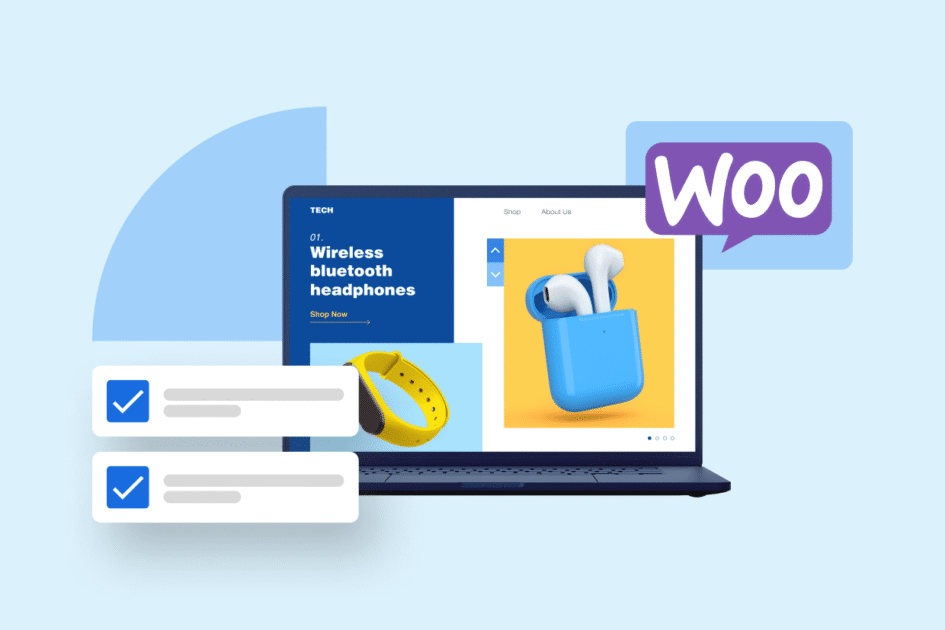
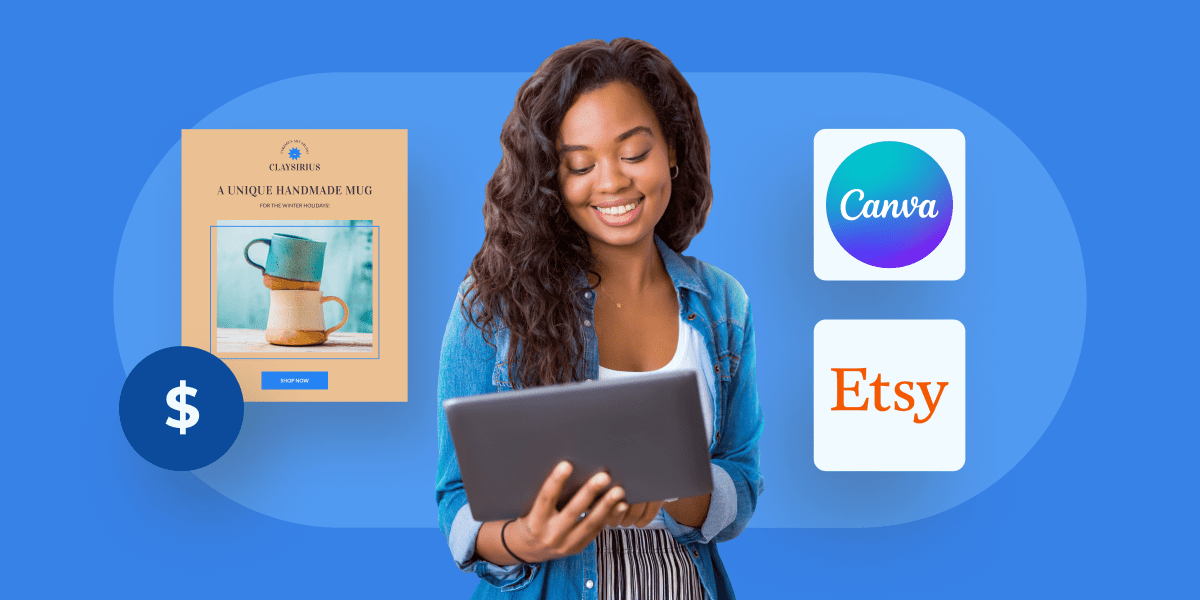

Escriba un comentario